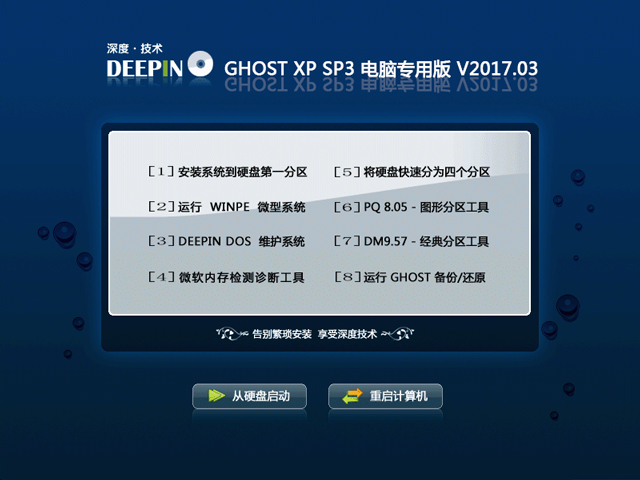3Dmax怎么创建壮观的三维空间爆炸效果
在本教程中,我将向您展示如何创建一个壮观的三维空间爆炸效果,使用一些基本的工具和Photoshop来完成效果图,下面让我们一起来开始吧。
概念
有许多不同的方式创造空间场景,我会告诉你怎么做我通常做。首先,我们应该设想如何,最终的图像看起来像。换句话说,我们要创建什么呢?我的场景是不会显示什么特别的东西。只会有一些行星和星系从顶视图中的背景,但很明显,你能想到的东西不同。

创建空间的背景
首先,让我们创建一个1920x1200px的Photoshop文件,并用油漆桶工具(G),用黑色填充。

背景
现在,让我们创建另一个层。使用画笔工具(B),颜色设置为深蓝色(#172a3a在我的情况下),半径设置为300和1000之间的像素着色你的背景。使用淡蓝色(如#162a3f或#27475f)来创建一些较亮的区域在底角。当你完成后,我建议去滤镜-
模糊-高斯模糊,模糊的层位,使它看起来更柔和。在60PX为半径类型,它应该是足够的。在这一点上,我们的背景不会看起来很有趣。我们需要添加一些深度的,所以我建议下载任何云,并将其粘贴,将其设置为叠加,减少其不透明度为15%。如果你没有得到任何类似我的背景,你可以玩的亮度和对比度(图像>调整...)你的层。下面是我得到了什么:

星刷
现在是时候添加一些星星了。设置你的画笔工具(B)以白色为主色调,并使用下面的设置来创建一个新的画笔:

绘画明星
画一些明星在不同的层。将它们设置为叠加,重复几次,按Ctrl +J键,您也可以使用一个标准的星级用Photoshop的画笔,或创造出一些更大的某处。这是一个好主意,集团各像我一样,你的明星。

更深入
我们的背景是已经很好了,但我决定上放置任何更深入的暗星系的中心我的形象和图像边角变暗了很多。选择,是从上可见的星系之一,它采用纯黑颜色的图像的中心画。如果必要的话,你可以复制层,使效果更强。我还创建了四个层和放在同一个星系的边缘,使图像更暗,更多元化的角落。现在我们有一个漂亮的背景开始。这是行星和其他效果。

行星
要创建行星,我们可以使用任何3D应用程序,但我认为这样做与Vue无限或VueXStream的。我使用Vue公司无限做所有的工作,因为它有各种不同的预设,您可以使用和修改真的很快。在3dsMax或任何其他的3D应用程序,可以实现同样的效果,但Vue是创建渲染环境,以便它只是一种方式更容易。因此,创建一个球体,并将其放置在你的相机前。选择相机和领域,并抢在侧视图Z轴移动。之后,旋转计数器的时钟明智的,直到摄像机没有捕捉到地面。

设置“大气层”
转到的大气 -
加载氛围...选择Godrays,我发现这个目的是伟大的。选择上次使用的预置和发现大气编辑器下大气菜单组和光照模型全球的光能传递这将让你呈现一个方法更好(当然,不总是更好的和,是根据对你的环境- 其中一些是不符合要使用全球辐射度 - 但它通常是很好的选择更好的照明模式呢(至少我倾向于选择GR常))。

之后将太阳位在视口中对摄像头和背,因为我们希望它的光芒从侧面的渲染,而不是从后面的球。

行星材料
在球体上单击并选择“获取材质从菜单中选择右侧的Vue无限。从那里,你真的可以选择任何或修改现有的预设,如你所愿,但我首先选择了粘土材料,然后碎裂路径,似乎都做工精细。

设置渲染
渲染场景的设置,如下图所示。

绘制行星
下面是我的行星的例子:

节能呈现
保存每个渲染的alpha映射,因为我们将要削减它的背景。

切割这些东西
再返回到Photoshop。打开你的渲染,并粘贴在一个单独的层alpha贴图。如下图所示,选择魔术棒工具(W)白色部分的alpha贴图。之后,选择你的星球层,按Ctrl+ J。这将减少你的星球的渲染。与其他呈现相同。之后,您的行星复制并粘贴到您的主要Photoshop文档。

小行星
你可以创建小行星像你一样的行星,但这个时候你应该使用,而不是球和岩石,(你会发现在左边的Vue公司的侧边栏),很明显,你需要创建一些更多的人以完全相同的方式。把它们放在你的愿望。下面是我的榜样。如果你已经使他们按照前面的步骤削减并粘贴到主文档。


组成
一旦你拥有所有必要的元素,你可以创建一个场景。我决定简单地把旁边的星系的中心和两个行星两侧的帆布闪亮的明星。也许这不是非常有想象力的,但它被创建教程的目的。
要记住的事情:
你应该旋转粘贴图像,如果光在错误的方向。
这是很难以融合那些使你的背景完美的和可能的最好的方式做以调整每个RGB通道分别和改变整体的色彩,以使看起来,它属于这一形象,但我决定来调整,而不是对这个星球的背景颜色。我做了较深的那里,它应配合小行星和行星。此外,我已经变黑了行星的某些部分匹配的图像。
主星
要创建大明星的中心,只需创建一个新层。填补它与黑色的颜色,去滤镜 - >渲染 - >镜头光晕使用100%亮度,105毫米总理。按Ctrl / Cmd +T命中缩减新创建的明星。您也可以删除的渲染图像的边缘,用柔软的橡皮擦,使其更好地融合。设置图层的混合模式为颜色减淡,并复制,并在必要时效果更强。射线来自中心进行了通过使用本教程在第二步骤中创建的刷。首页画一些点。确保你的点是在中心的形象。使用径向模糊过滤器- >模糊 - >径向模糊...的数量设置为25,模糊方法设置为缩放,质量设置为最佳。

配售行星和小行星
粘贴到主文档中所有的行星和小行星。我简单地旋转的第一颗行星,并把它放在右上角。我也调整了月亮般的星球,并把它放在旁边的第一个。在另一边,我已经把第二地球和附近的一些碎片。
调整
如果行星不匹配的背景,你必须发挥他们的亮度,对比度和色彩。我选择了不匹配的一切,变得更暗用软刷(在新层上的油漆)。一旦你在上面画了一些黑暗的地方,你可能会设置新创建的层(S),柔光或颜色减淡混合模式为叠加。您也可以降低图层的不透明度或复制图层,使效果更强。下面的区域得到纠正,只需将黑色小行星层与层以上的混合模式设置为叠加。
空间爆炸
最后一件事是添加一些火和毁灭的行星之一的一小部分。首先,让我们选择使用套索工具(L)选择你想摆脱你的星球的一部分。我建议,使那么一点点锯齿。之后,选择部分的面积,你想创建你的火,去图像- >调整 - >变化......你可以发挥你的火,你喜欢,但我认为你只有按“红”,“越黄”和“黑暗”了几次,使它看起来逼真。你选择不同的星球,并使其更热。一旦你做,你可以使用涂抹工具,减淡工具,刻录工具,Spoonge工具或锐化工具来调整一些地区的爆炸。

我的星球上最热的部分缩小,缩小尺寸和应用的变化,实际上是第三颗行星。只要把它附近的主要行星和使用涂抹工具相融合,并在必要时虽然我没有这样做,因为它似乎要被罚款呢。您可能还需要一个复制的图层上复制这个小小行星和使用运动模糊。请确定您已经模糊的层主层以下。

结论
最终的图像,我已经提出了一些元素在更好的地方,我已经结束了,像下面的图片。我希望你喜欢它,我希望这是对您有用。如果是这样,你可以检查我的其他教程或更多订阅一个RSSfeed。

推荐系统
电脑公司Ghost Win8.1 x32 精选纯净版2022年7月(免激活) ISO镜像高速下载
语言:中文版系统大小:2.98GB系统类型:Win8电脑公司Ghost Win8.1x32位纯净版V2022年7月版本集成了自2022流行的各种硬件驱动,首次进入系统即全部硬件已安装完毕。电脑公司Ghost Win8.1x32位纯净版具有更安全、更稳定、更人性化等特点。集成最常用的装机软件,精心挑选的系统维护工具,加上绿茶独有
微软Win11原版22H2下载_Win11GHOST 免 激活密钥 22H2正式版64位免费下载
语言:中文版系统大小:5.13GB系统类型:Win11微软Win11原版22H2下载_Win11GHOST 免 激活密钥 22H2正式版64位免费下载系统在家用办公上跑分表现都是非常优秀,完美的兼容各种硬件和软件,运行环境安全可靠稳定。Win11 64位 Office办公版(免费)优化 1、保留 Edge浏览器。 2、隐藏“操作中心”托盘图标。 3、保留常用组件(微软商店,计算器,图片查看器等)。 5、关闭天气资讯。
Win11 21H2 官方正式版下载_Win11 21H2最新系统免激活下载
语言:中文版系统大小:4.75GB系统类型:Win11Ghost Win11 21H2是微软在系统方面技术积累雄厚深耕多年,Ghost Win11 21H2系统在家用办公上跑分表现都是非常优秀,完美的兼容各种硬件和软件,运行环境安全可靠稳定。Ghost Win11 21H2是微软最新发布的KB5019961补丁升级而来的最新版的21H2系统,以Windows 11 21H2 22000 1219 专业版为基础进行优化,保持原汁原味,系统流畅稳定,保留常用组件
windows11中文版镜像 微软win11正式版简体中文GHOST ISO镜像64位系统下载
语言:中文版系统大小:5.31GB系统类型:Win11windows11中文版镜像 微软win11正式版简体中文GHOST ISO镜像64位系统下载,微软win11发布快大半年了,其中做了很多次补丁和修复一些BUG,比之前的版本有一些功能上的调整,目前已经升级到最新版本的镜像系统,并且优化了自动激活,永久使用。windows11中文版镜像国内镜像下载地址微软windows11正式版镜像 介绍:1、对函数算法进行了一定程度的简化和优化
微软windows11正式版GHOST ISO镜像 win11下载 国内最新版渠道下载
语言:中文版系统大小:5.31GB系统类型:Win11微软windows11正式版GHOST ISO镜像 win11下载 国内最新版渠道下载,微软2022年正式推出了win11系统,很多人迫不及待的要体验,本站提供了最新版的微软Windows11正式版系统下载,微软windows11正式版镜像 是一款功能超级强大的装机系统,是微软方面全新推出的装机系统,这款系统可以通过pe直接的完成安装,对此系统感兴趣,想要使用的用户们就快来下载
微软windows11系统下载 微软原版 Ghost win11 X64 正式版ISO镜像文件
语言:中文版系统大小:0MB系统类型:Win11微软Ghost win11 正式版镜像文件是一款由微软方面推出的优秀全新装机系统,这款系统的新功能非常多,用户们能够在这里体验到最富有人性化的设计等,且全新的柔软界面,看起来非常的舒服~微软Ghost win11 正式版镜像文件介绍:1、与各种硬件设备兼容。 更好地完成用户安装并有效地使用。2、稳定使用蓝屏,系统不再兼容,更能享受无缝的系统服务。3、为
雨林木风Windows11专业版 Ghost Win11官方正式版 (22H2) 系统下载
语言:中文版系统大小:4.75GB系统类型:雨林木风Windows11专业版 Ghost Win11官方正式版 (22H2) 系统下载在系统方面技术积累雄厚深耕多年,打造了国内重装系统行业的雨林木风品牌,其系统口碑得到许多人认可,积累了广大的用户群体,雨林木风是一款稳定流畅的系统,一直以来都以用户为中心,是由雨林木风团队推出的Windows11国内镜像版,基于国内用户的习惯,做了系统性能的优化,采用了新的系统
雨林木风win7旗舰版系统下载 win7 32位旗舰版 GHOST 免激活镜像ISO
语言:中文版系统大小:5.91GB系统类型:Win7雨林木风win7旗舰版系统下载 win7 32位旗舰版 GHOST 免激活镜像ISO在系统方面技术积累雄厚深耕多年,加固了系统安全策略,雨林木风win7旗舰版系统在家用办公上跑分表现都是非常优秀,完美的兼容各种硬件和软件,运行环境安全可靠稳定。win7 32位旗舰装机版 v2019 05能够帮助用户们进行系统的一键安装、快速装机等,系统中的内容全面,能够为广大用户
相关文章
- 新版新浪微博如何换背景图?新版微博背景设置
- plsql develope连接64位Oracle 11g出错解决方案(图)
- Directory Monitor如何使用?Directory Monitor使用设置教程
- 酷狗音乐歌词怎么改颜色 酷狗音乐歌词字体颜色自定义
- 微信朋友圈找不到红包照片怎么办? 腾讯回应已下架除夕夜再开放
- Excel表格的基本操作 Excel必学的十大基本功能技巧
- Wecut制作的作品怎么禁止别人修改?
- 微信小程序怎么玩 微信小程序玩法介绍【图文教程】
- 高德地图app怎么在线购买客运大巴车票?
- 电子书在哪里下载?电子书购买方式大全
- wps画的矩形怎么减掉两个角?
- word如何打出乐谱的低音、高音
- PPT怎么画正方形? ppt插入正方形的教程
- 升级win10后Excel打不开提示xllex.dll词典丢失或损坏怎么办
- 腾讯文档怎么发起打卡? 腾讯文档图片打卡的技巧
- ie浏览器总是弹出阻止窗口该怎么办? ie浏览器阻止弹出窗口设置方法
- 在WPS表格中怎样制作斜线表头 WPS表格中制作斜线表头的图文方法介绍
- 360加速球怎么关闭?360加速球关闭方法详细图解
热门系统
- 1华硕笔记本&台式机专用系统 GhostWin7 32位正式旗舰版2018年8月(32位)ISO镜像下载
- 2深度技术 Windows 10 x86 企业版 电脑城装机版2018年10月(32位) ISO镜像免费下载
- 3电脑公司 装机专用系统Windows10 x86喜迎国庆 企业版2020年10月(32位) ISO镜像快速下载
- 4雨林木风 Ghost Win7 SP1 装机版 2020年4月(32位) 提供下载
- 5深度技术 Windows 10 x86 企业版 六一节 电脑城装机版 版本1903 2022年6月(32位) ISO镜像免费下载
- 6深度技术 Windows 10 x64 企业版 电脑城装机版2021年1月(64位) 高速下载
- 7新萝卜家园电脑城专用系统 Windows10 x64 企业版2019年10月(64位) ISO镜像免费下载
- 8新萝卜家园 GhostWin7 SP1 最新电脑城极速装机版2018年8月(32位)ISO镜像下载
- 9电脑公司Ghost Win8.1 x32 精选纯净版2022年5月(免激活) ISO镜像高速下载
- 10新萝卜家园Ghost Win8.1 X32 最新纯净版2018年05(自动激活) ISO镜像免费下载
热门文章
常用系统
- 1win7 64旗舰版镜像 v2023.01下载
- 2系统玩家 Windows Xp sp3 极速纯净版 2011.06 下载
- 3Windows10超级精简版下载_Win10 64位超级精简版(22H2优化)下载
- 4深度技术Win10精简版下载_深度技术Win10 64位精简优化系统2023.03
- 5雨林木风 GHOST WIN7 SP1 X64 经典珍藏版 V2017.09(64位) 下载
- 6深度技术 GHOST XP SP3 电脑专用版 V2017.03 下载
- 7win10 LTSB 64位系统 v2023.09下载
- 8番茄花园Ghost Win8.1 (X32) 纯净版2019年11月(免激活) ISO镜像免费下载
- 9华硕AUSU GHOST WIN7 SP1 X64 笔记本装机版 V2015.05 (64位) 下载
- 10雨林木风 Ghost Win10 稳定专业版下载_雨林木风 Ghost Win10 专业版iso镜像下载